Algunos programas se suministran no solo en forma de paquetes de instalación en discos CD / DVD, sino también como una aplicación empaquetada en un archivo. Es imposible instalar desde el archivo, porque los archivos que contiene se empaquetan de acuerdo con un algoritmo especial. Por lo tanto, antes de instalar el archivo, debe descomprimirlo y luego seguir los pasos recomendados al instalar este programa. El archivo puede contener cualquier software, consideraremos un ejemplo de cómo descomprimir un archivo con Adobe Photoshop.
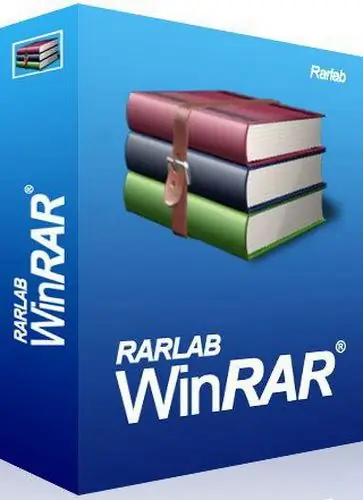
Necesario
Software WinRar, Total Commander, Adobe Photoshop en el archivo
Instrucciones
Paso 1
Hay muchos programas que funcionan con archivos. La utilidad más popular entre los usuarios de PC es WinRar. El programa incluye un amplio abanico de acciones para la creación y edición de cualquier tipo de archivo. El programa es de pago, pero tiene acceso gratuito durante 30 días, por lo que eventualmente puede decidir comprar esta utilidad. Si necesita descomprimir el archivo solo una vez, WinRar será útil. Puede descargar el programa desde el sitio web oficial del desarrollador.
Paso 2
Después de instalar e iniciar el programa, verá la ventana principal del programa, que parece un panel del explorador. Para descomprimir su archivo con Adobe Photoshop, busque el archivo que está buscando y haga clic en el botón "Extraer" en el panel principal. En el menú que se abre, seleccione la ruta a la carpeta donde desea extraer los archivos de almacenamiento, luego haga clic en el botón "Aceptar". El procedimiento de extracción de archivos ha finalizado.
Paso 3
El administrador de archivos Total Commander tiene utilidades integradas para varios archivadores. Si está acostumbrado a este programa, descomprimir los archivos será cuestión de unos segundos. En el panel izquierdo o derecho, busque el archivo de Adobe Photoshop, en el panel opuesto, abra la carpeta donde desea extraer los archivos. Vaya a la pestaña de archivo (presionando Tab), haga clic en el menú Archivos, luego seleccione Desempaquetar (o presione Ctrl + F9). En la ventana que se abre, verifique el nombre del archivo y la ruta a la carpeta, luego haga clic en el botón "Aceptar".






